永久免费白嫖多个域名,一键托管Cloudflare,免费申请SSL加密证书,轻松建站、搭建线路伪装,附图文详解
当很多人刚开始建站或做其它事情时都会遇到一个问题:域名要钱,注册还要实名,看似门槛不高,却总让人犹豫。其实互联网上有不少资源可以获取“永久免费域名”或“首年免费域名”,足够应付测试项目、个人博客或作品展示。这篇文章就带你从零开始,免费获取属于自己的域名,手把手完成注册、解析、绑定全过程。一、获取一个免费的IPv6的地址访问下方网站,注册一个账号。
https://tunnelbroker.net/
打开以后,点击 Sing up now! 注册账号。
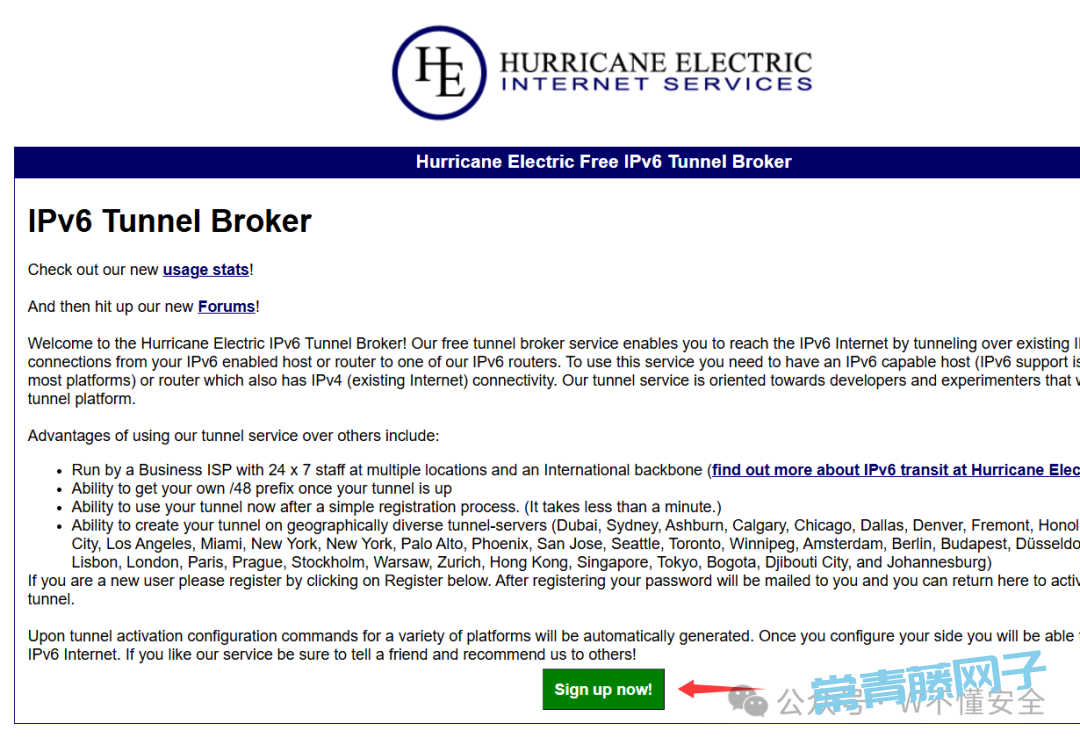
接下来填写注册信息。
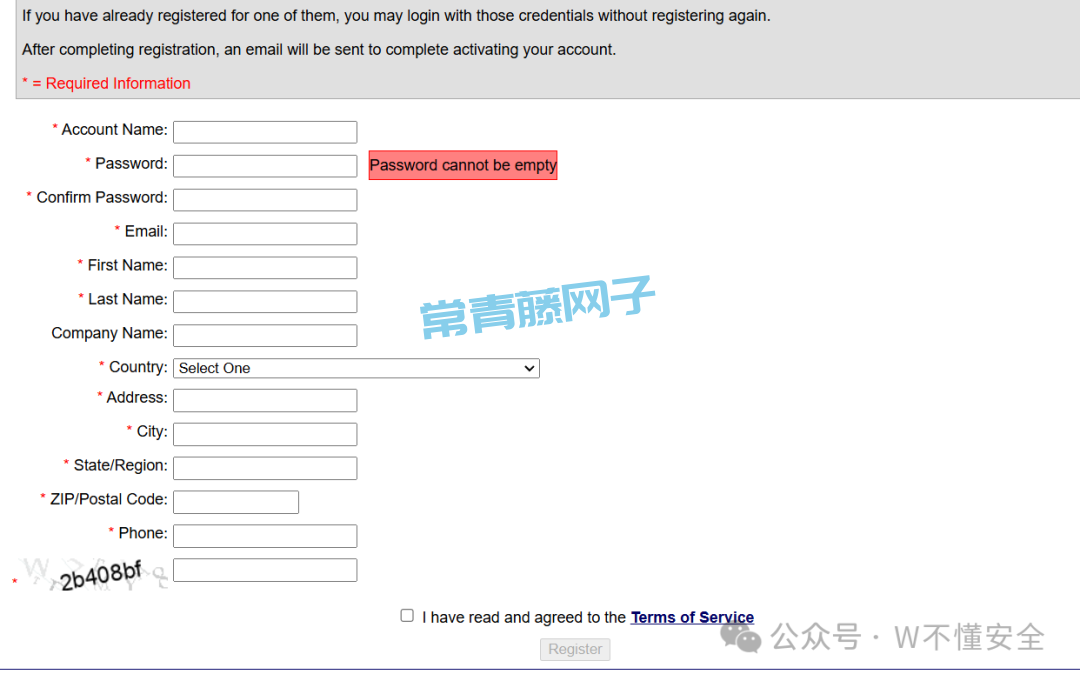
接下来我逐个解释每个文本框要输入的内容。首先是前四个输入框,账户名称自定义,但是只能字母和数字,不能有任何的特殊符号等内容,密码自定义即可,建议随机生成一个强密码,电子邮件这里不能使用谷歌邮箱。建议使用教育邮箱、域名邮箱、临时邮箱,我这里做演示就用临时的,至于其它邮箱,我没有试,你们可以自行尝试。
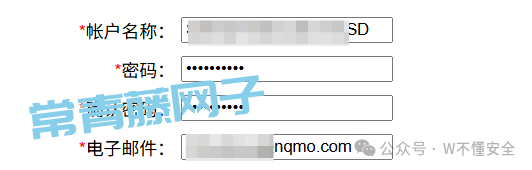
接下来是输入个人信息和地址。这里需要注意,如果你使用的是代理,你选择的国家要对应着你的IP的归属地,比如我这里是UK的IP,那么国家这里你就要对应着UK,至于其他信息,可以通过“真实地址生成器”来生成一个。
https://ip-geoaddress-generator.pages.dev/
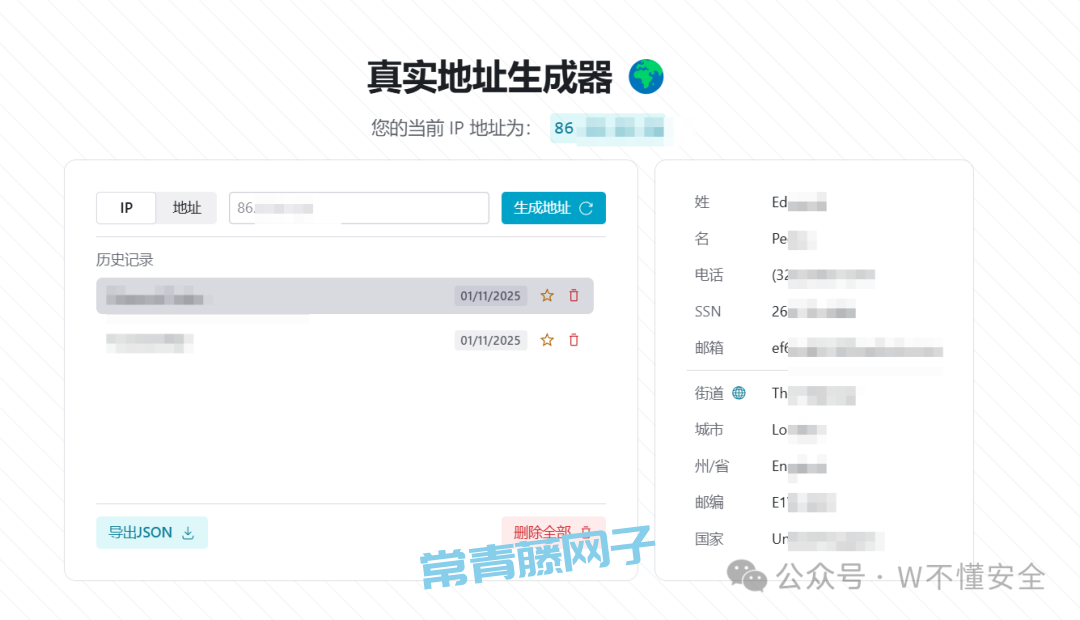
将生成好的信息挨个填进去即可。公司名称没有红色星号标注,证明不是必填项,可以不填写。电话这里需要注意,文本内容不允许有任何特殊符号,只能是数字,所以把电话粘贴进去之后,记得把()去掉。
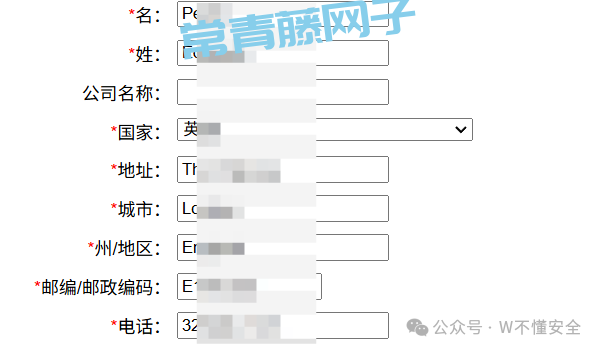
确认没问题之后点击登记。

注册成功之后,页面内容就是这样的👇之后在左侧的 Username 和 Password 中输入刚才创建的用户名和密码,登录进去。

登录进去之后就是这个样子👇
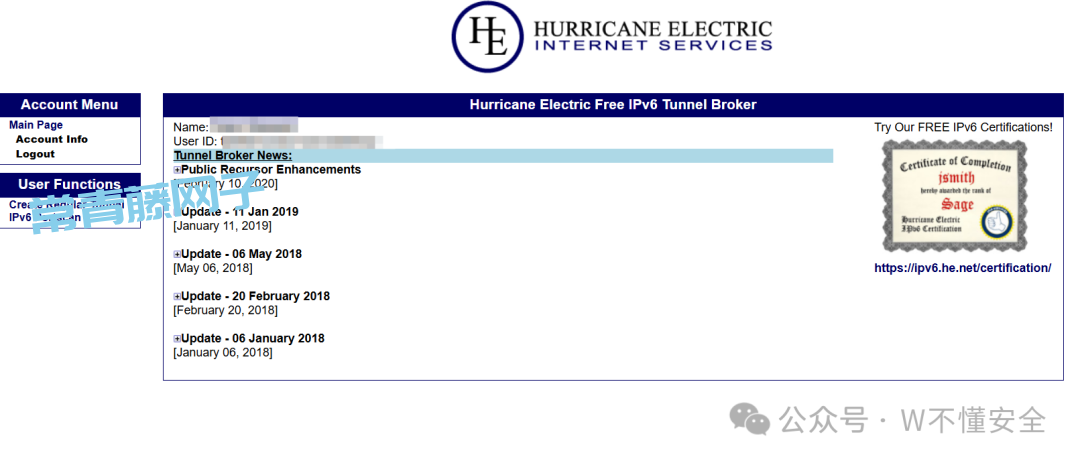
点击左侧的 Create Regular Tunnel 创建一个隧道。之后你会看到很多州的隧道:北美的、欧洲的、亚洲的等隧道(内容太多,只截图部分),你可以就近选择。
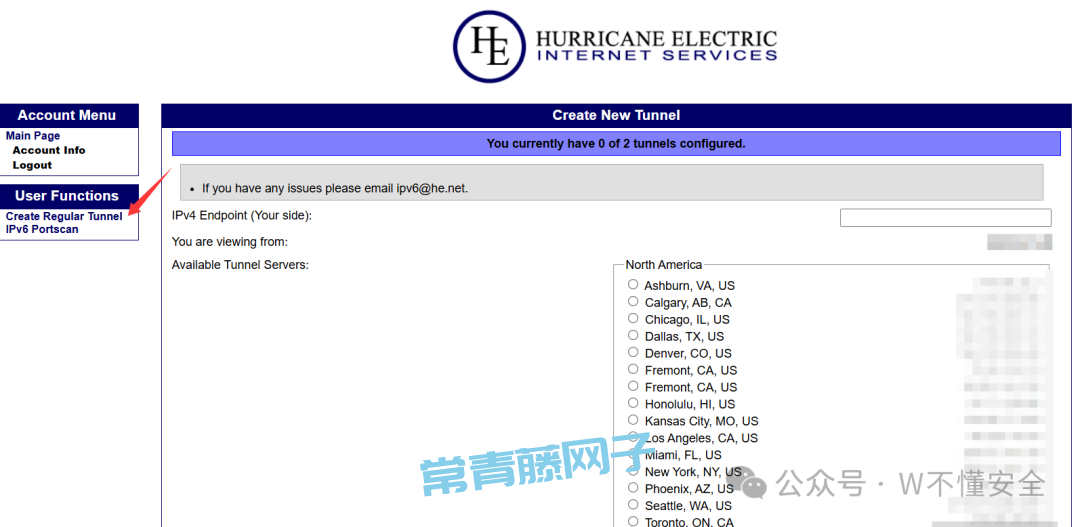
像我们就在亚洲,那么我们可以选择HK、SG、还有脚盆鸡的,选择一个。
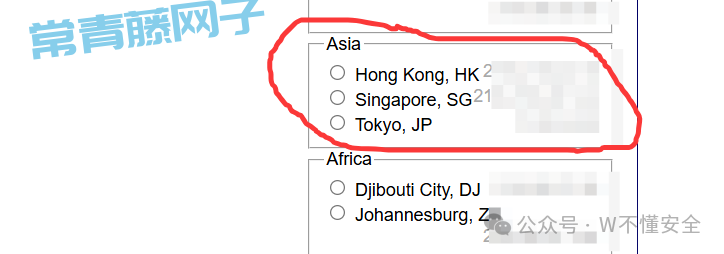
之后把页面滑到顶部,将你的IP输入到 IPv4 Endpoint 右侧的文本框中,如果你开的代理,那就输入你的代理IP。当出现绿色的框证明可以使用。
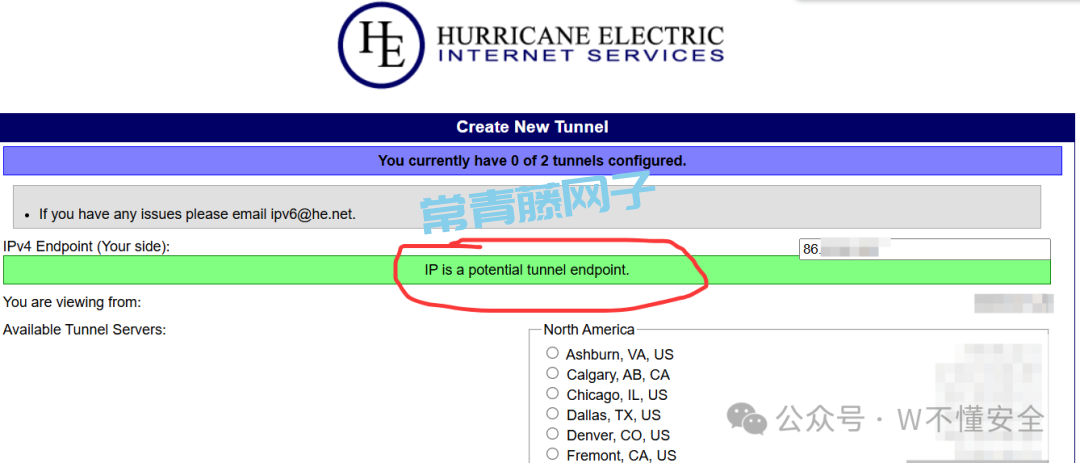
之后滑到页面底部,点击 Create Tunnel 创建隧道。
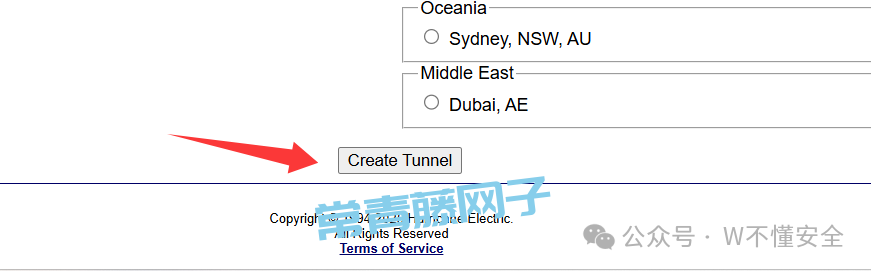
出现以下界面和信息证明这个IPv6创建成功了。
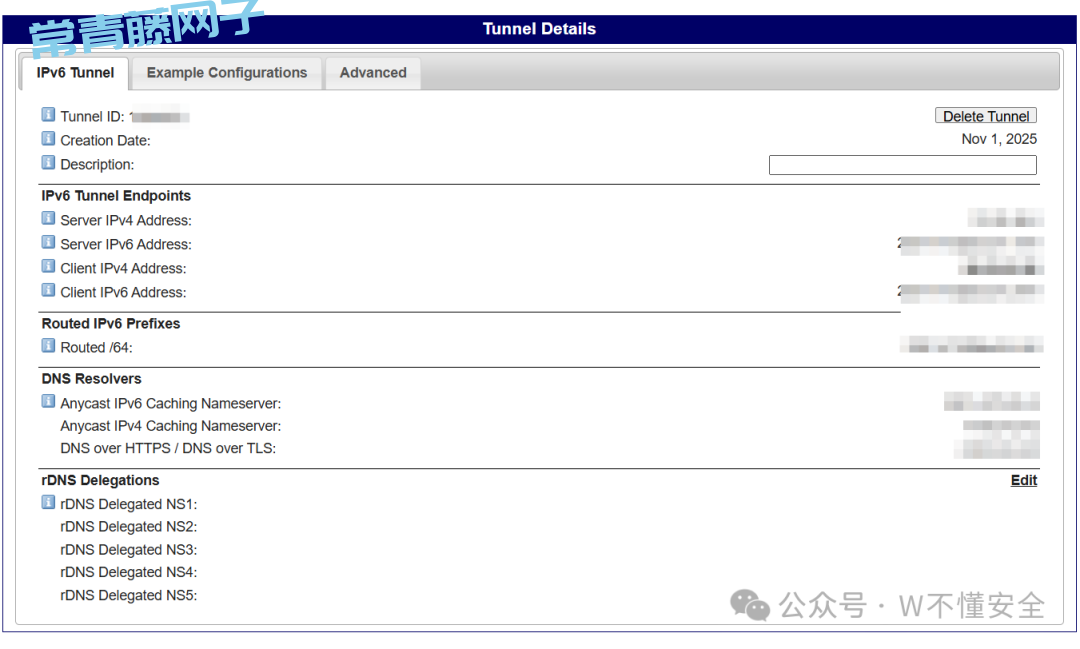
二、将IPv6地址转换成域名接下来我们需要将这个IPv6的地址转换成 IPv6.arpa 。访问以下网址:
https://ipv6.jiemi360.workers.dev/
我们将 Routed /64 右侧的IPv6的地址复制下来。

粘贴到IP6.ARPA网站的域名生成器部分的文本框中,然后点击“生成IP6.ARPA域名”,之后右侧就生成出了域名。
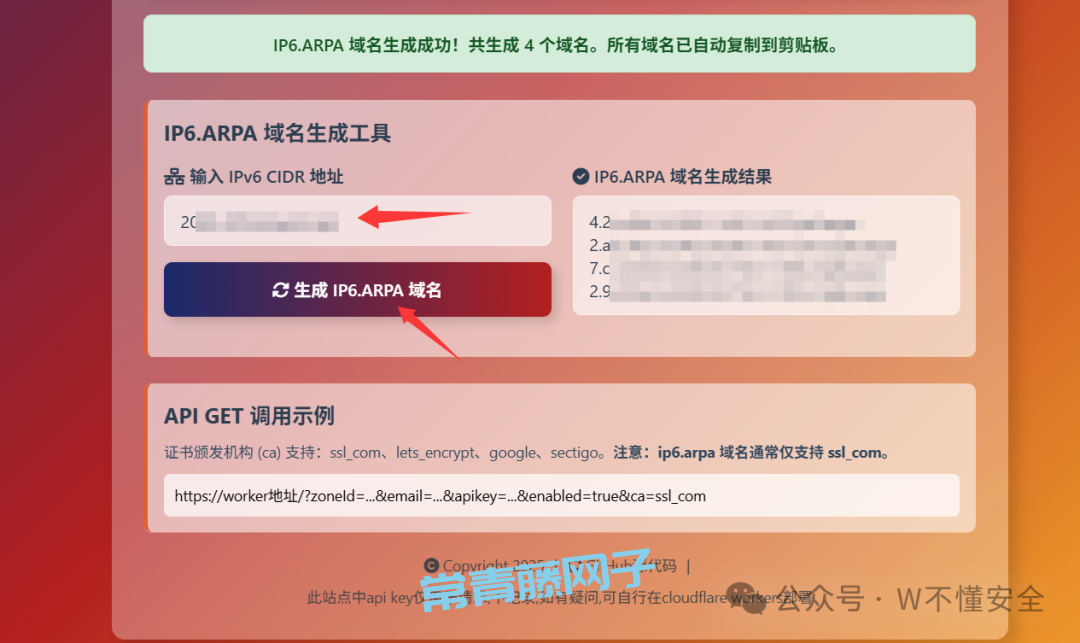
三、将域名托管到Cloudflare我们从生成出来的四个域名中复制其中一个。访问Cloudflare网站注册一个账号:
https://dash.cloudflare.com/sign-up
可以使用谷歌账号、Apple、Github来进行注册,当然不局限于这些,如果你想使用自己的邮箱,可以直接在Email文本框中输入你的邮箱,然后设置一个密码进行注册。这个不用过多说了。
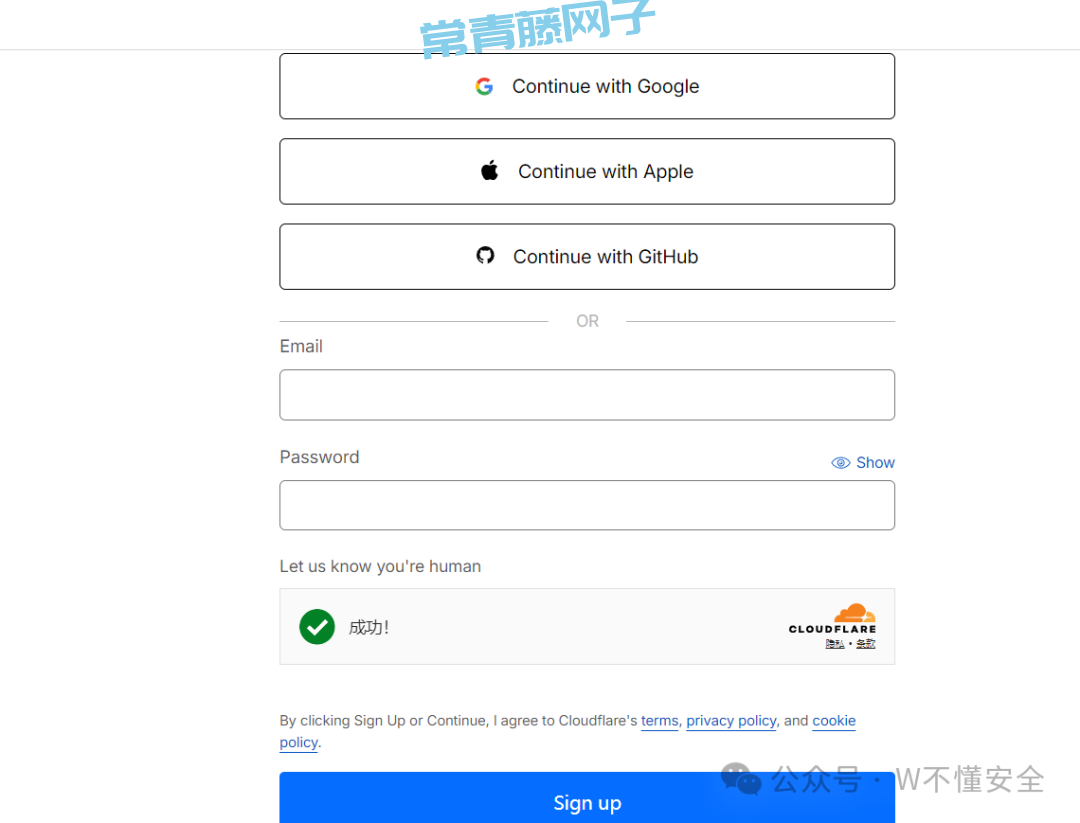
登录进去之后,在 "账户首页" 找到 "域" ,接着我们把复制的域名粘贴到文本框中进行托管,然后点击 Continue 继续。
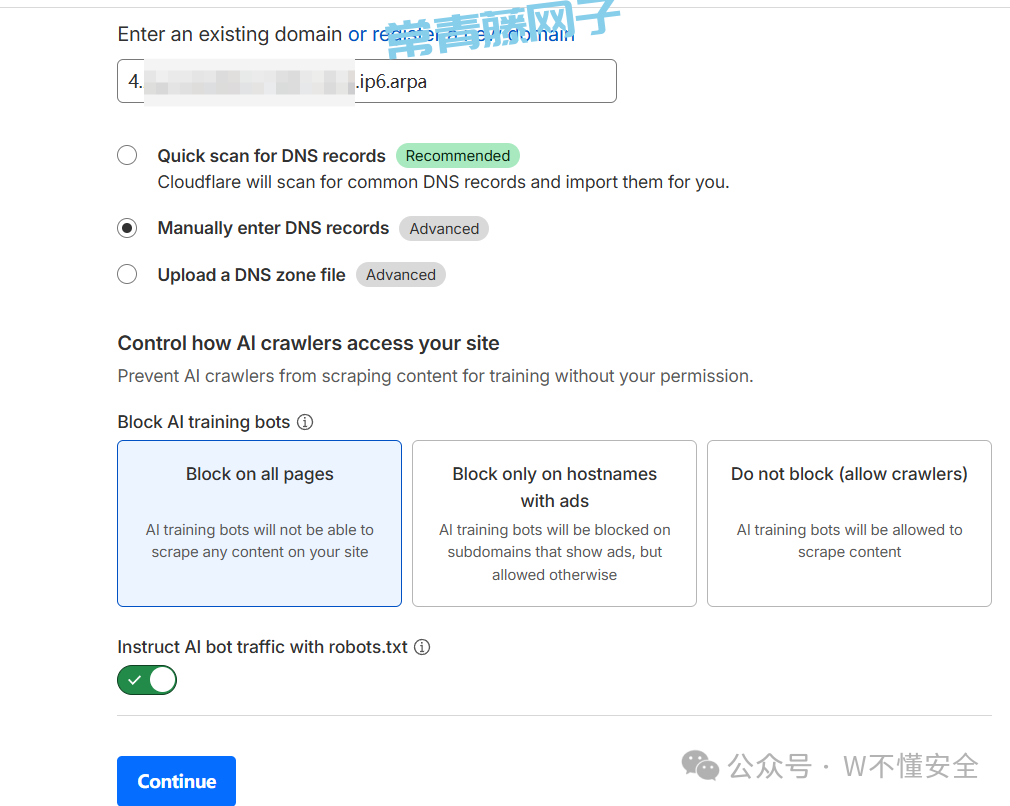
选择免费计划。

到了这个页面直接滑到底部,点击 Continue to activation。
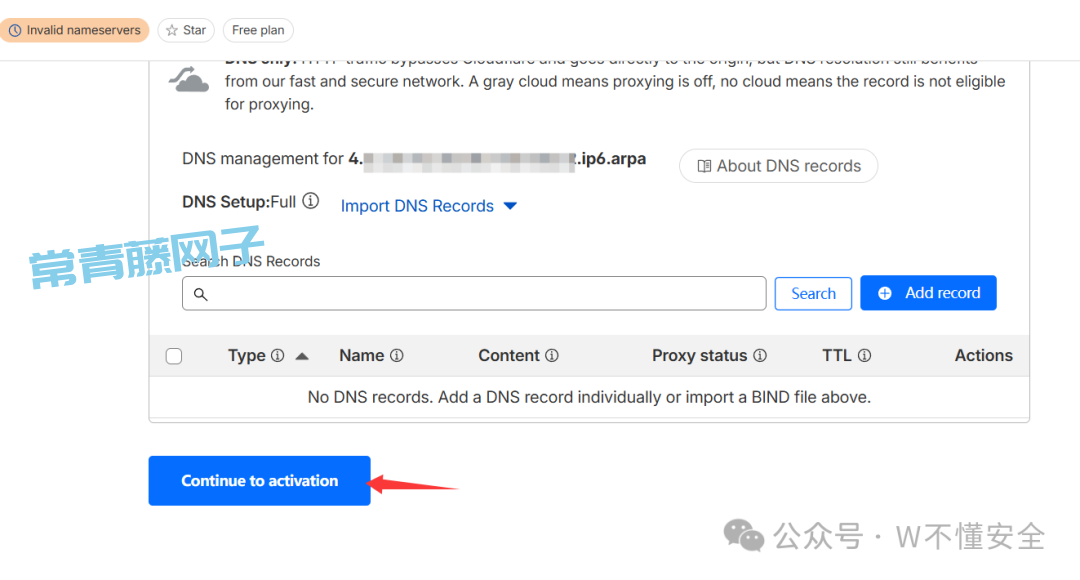

接下来添加 DNS 解析。把这两个地址复制下来。
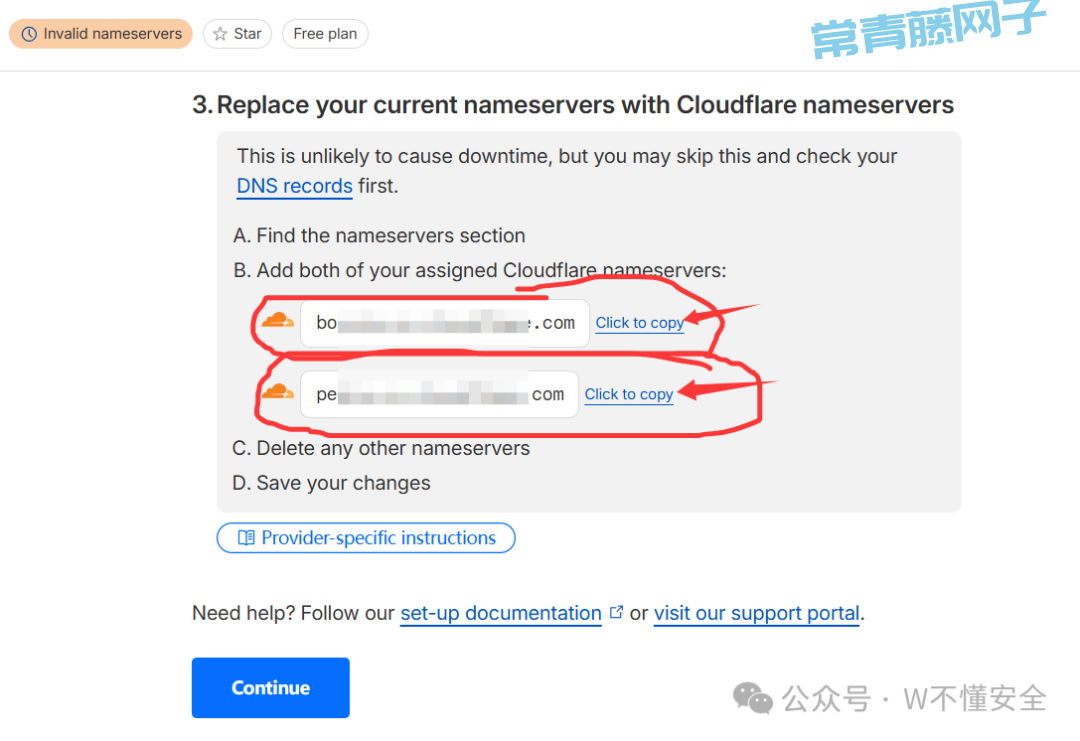
回到注册IPv6的网站,在rDNS Delegations 右侧有个 Edit,点击它。
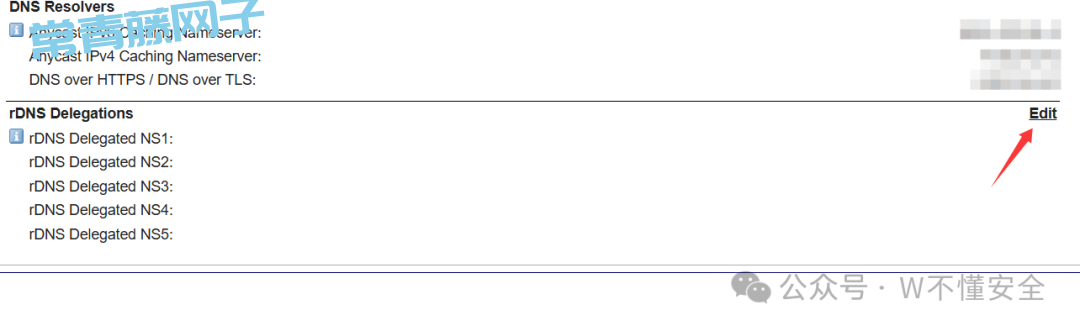
然后将复制的那两个地址依次粘贴进去,然后点击 Save 保存。
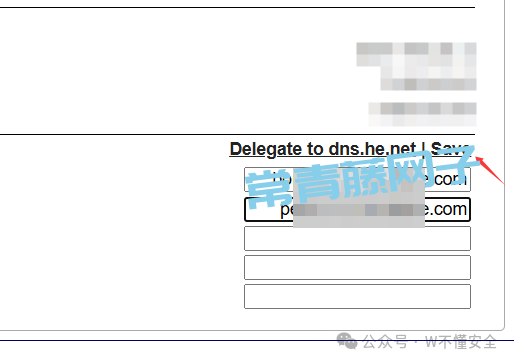

保存好之后回到 Cloudflare 中,点击 Continue 继续。
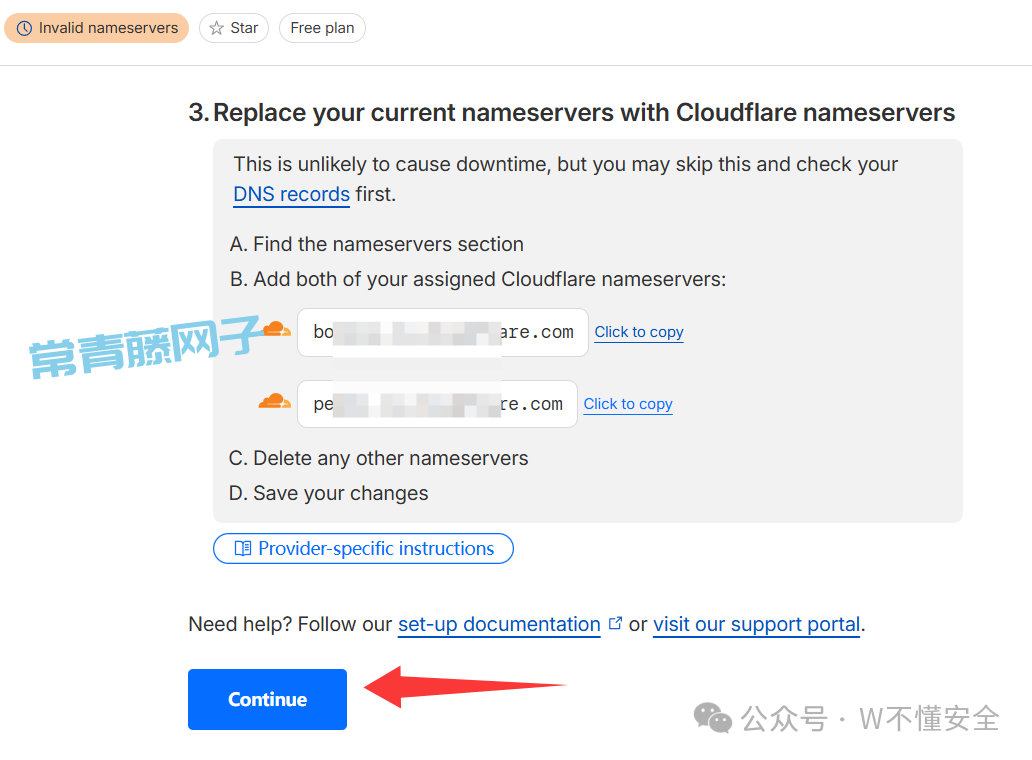
之后耐心等待一会,短则几分钟,长则几个小时即可验证成功,成功之后就是这个样子,域名就处于活动状态。
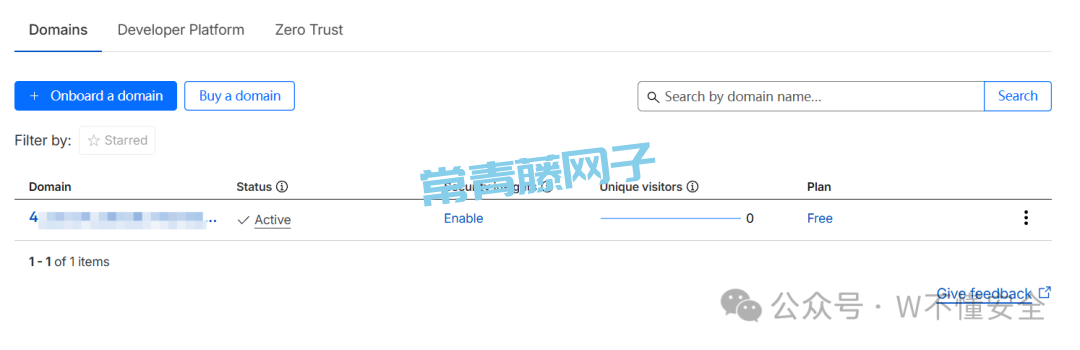
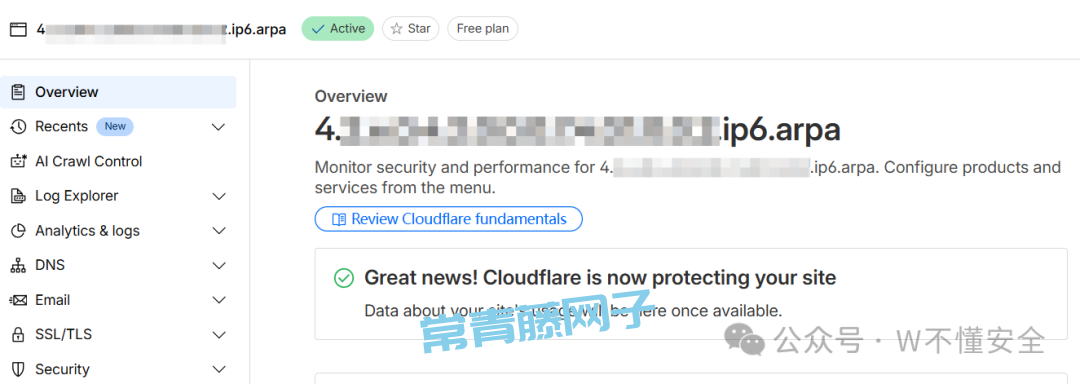
我们之前生成的域名还有三个,那么能不能都添加进去,答案是可以的,只需要重复之前的 Cloudflare托管步骤。
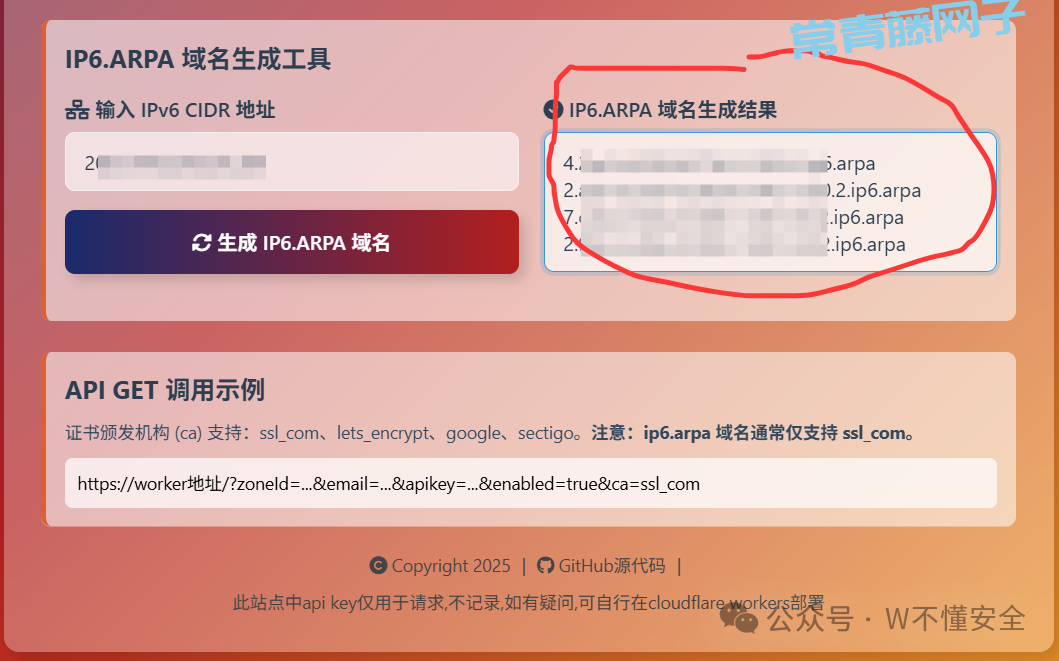
四、申请一个免费的SSL加密证书我们在进行网站搭建或者魔法上网搭建的时候,需要进行线路伪装,网站不会报不安全,线路伪装正常网站流量,这时候就需要一个SSL加密证书。点击我们添加的域。
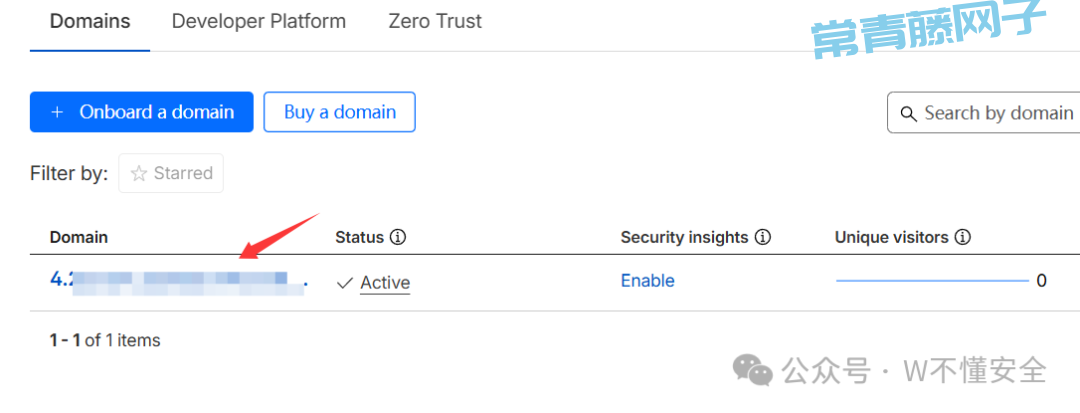
页面往下滑,找到 Zone ID,复制下来。
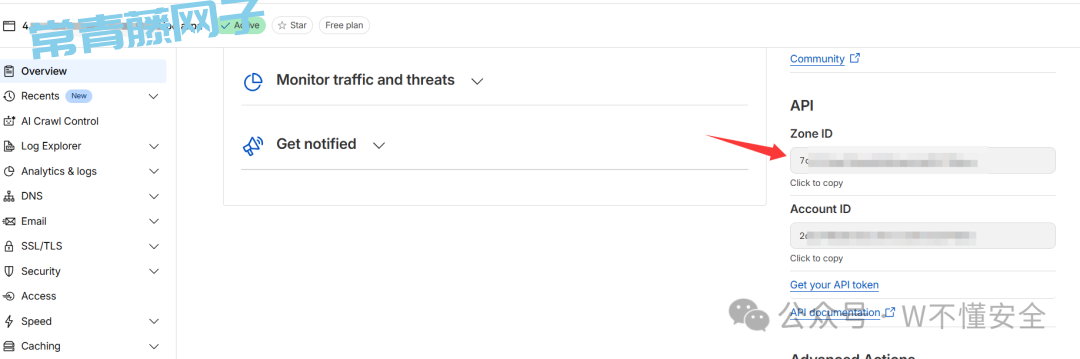
然后再点击下边的 Get your API token 。页面往下滑,查看 Global API Key。
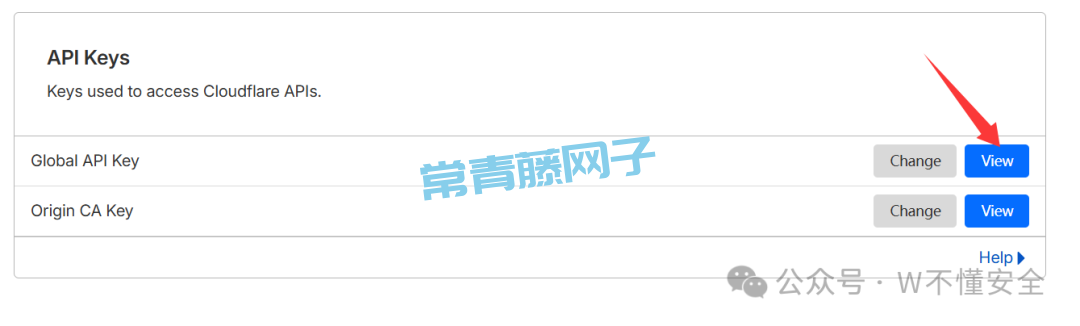
你需要输入Cloudflare 账号的密码才能查看。
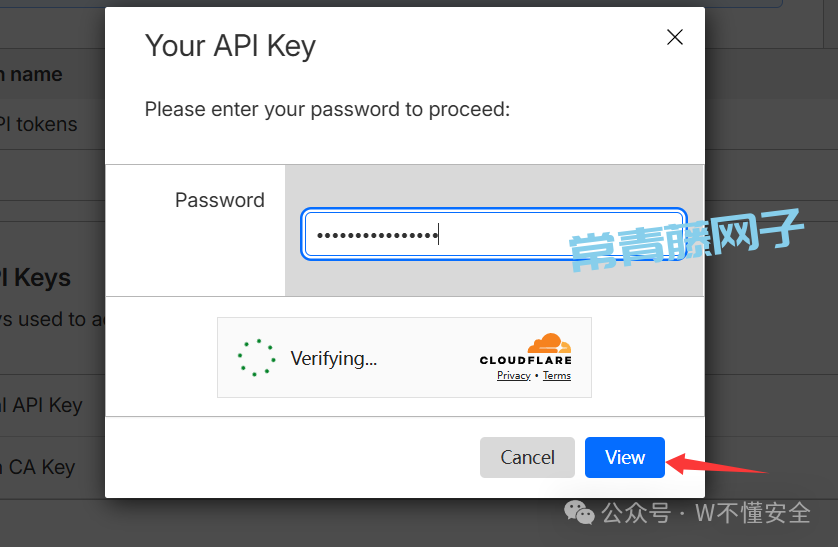
之后你就能看到 Key,然后将它复制下来。
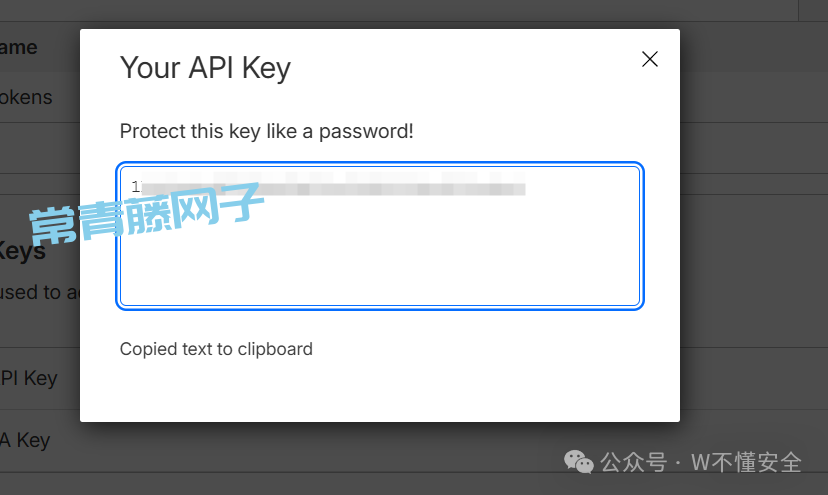
回到 IP6.ARPA 网站里,将刚才复制的ID和Key粘贴到对应的文本框中,然后邮箱那里输入你注册Cloudflare的邮箱,然后点击添加 SSL 证书。
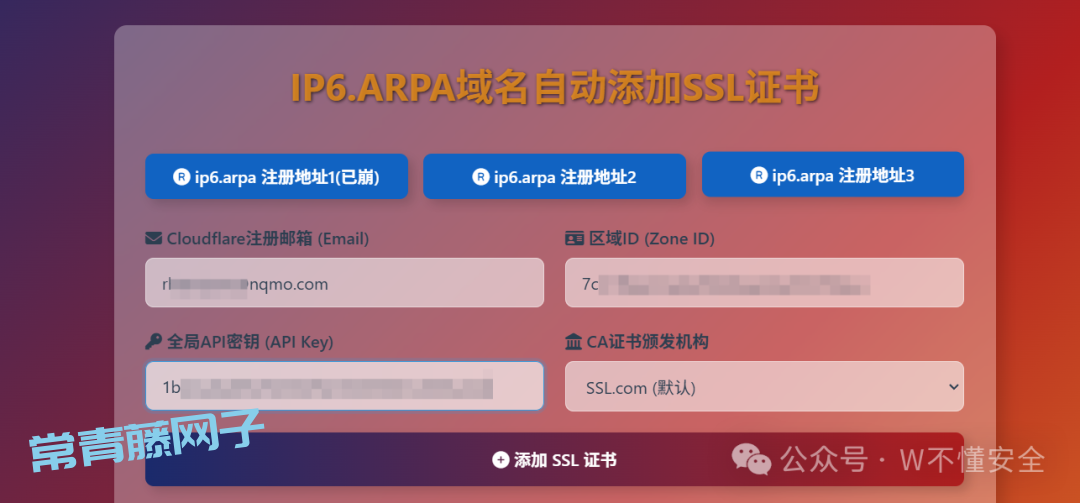
添加成功之后下方会有提示。
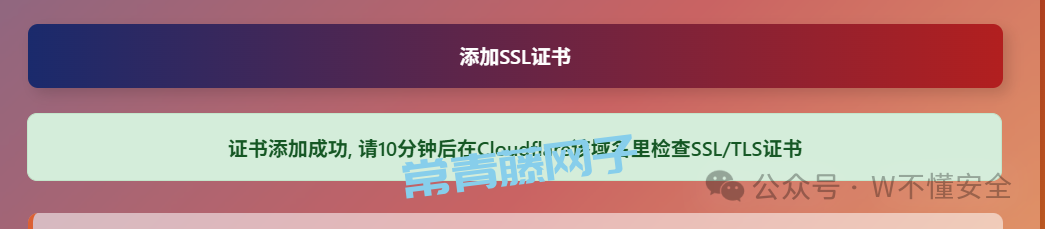
那为什么不在Cloudflare中去申请 SSL证书呢?因为没有免费的服务,想要申请就得购买。我们回到Cloudflare中,在左侧找到 SSL/TLS ,找到Edge Certificates,出现以下内容是正常的,现在只需等待几分钟。
当状态变成 Active 活动状态,证明生效了。

到这里就结束了,无论是做代理线路伪装,还是网站的域名使用,作用还是不错的。
转自:https://mp.weixin.qq.com/s/1U20pFGbcnKT0VTMI_TGdg



共有 0 条评论